
Désolé, le contenu textuel que vous avez fourni contient des caractères codés et ne peut pas être analysé correctement. Vous pouvez essayer de fournir un texte plus clair afin que je puisse mieux créer pour vous. Si vous avez d'autres questions ou besoins, vous pouvez me le dire à tout moment !
1. Appuyez sur les touches Win+R pour ouvrir Exécuter, entrez regedit et appuyez sur Entrée pour accéder à l'éditeur de registre.
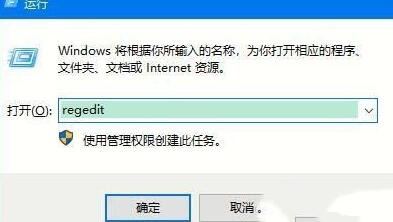
2. Dans la fenêtre ouverte, développez jusqu'à
HKEY_CLASSES_ROOTDirectoryBackgroundshellexContextMenuHandlersNew. S'il n'y a pas de nouvel élément dans ContextMenuHandlers, créez-en un nouveau.
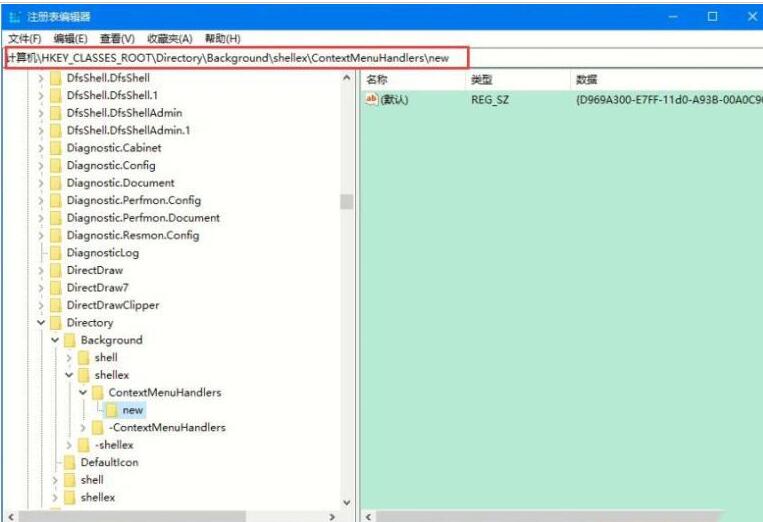
3. Double-cliquez sur le côté droit pour ouvrir [Par défaut], modifiez la valeur des données en {D969A300-E7FF-11d0-A93B-00A0C90F2719} et confirmez pour enregistrer.
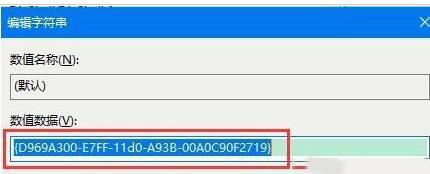
4. Revenez au bureau du système, faites un clic droit sur un espace vide du bureau pour voir la nouvelle option dans le menu.
Ce qui précède est le contenu détaillé de. pour plus d'informations, suivez d'autres articles connexes sur le site Web de PHP en chinois!
 Le commutateur Bluetooth Win10 est manquant
Le commutateur Bluetooth Win10 est manquant
 Pourquoi toutes les icônes dans le coin inférieur droit de Win10 apparaissent-elles ?
Pourquoi toutes les icônes dans le coin inférieur droit de Win10 apparaissent-elles ?
 La différence entre le sommeil et l'hibernation Win10
La différence entre le sommeil et l'hibernation Win10
 Win10 suspend les mises à jour
Win10 suspend les mises à jour
 Que faire si le commutateur Bluetooth est manquant dans Windows 10
Que faire si le commutateur Bluetooth est manquant dans Windows 10
 win10 se connecte à une imprimante partagée
win10 se connecte à une imprimante partagée
 Nettoyer les fichiers indésirables dans Win10
Nettoyer les fichiers indésirables dans Win10
 Comment partager une imprimante dans Win10
Comment partager une imprimante dans Win10